在線認證失敗
如果您在安裝 Honeycam 後第一次運行它,則需要 Internet 連接。 (首次運行成功後不再需要連接。)
首次運行 Honeycam 時,如果您的 PC 沒有連接到 Internet,則會顯示如下錯誤消息。
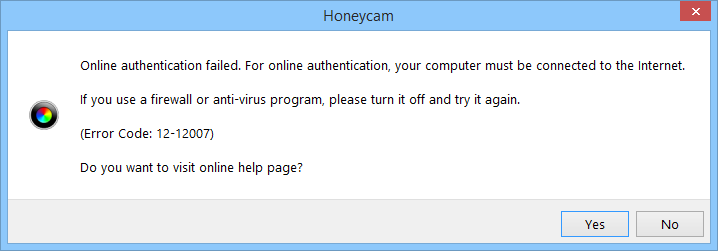
如果連接正常但您仍然看到消息,請嘗試訪問下面的鏈接。 (如果可能,請嘗試使用 Internet Explorer。)
https://secure.bandisoft.com檢查您是否可以通過瀏覽器訪問該鏈接。如果訪問成功,網頁會顯示如下信息。
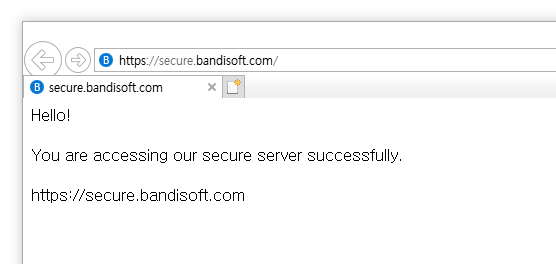
如果無法訪問該鏈接,則可能是防火牆或其他網絡錯誤造成的。嘗試以下方法之一來解決問題:
將 Windows 時鐘設置為正確的時間。
如果您的 Windows 時鐘計時不正確,它可能會阻止您運行 Honeycam。如下所示將時鐘調整到正確的時間,然後再次嘗試運行 Honeycam。
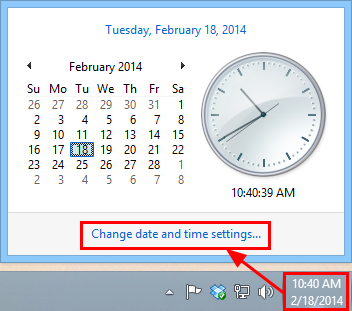
禁用防病毒軟件和防火牆。
- Avast、Bitdefender、F-Secure、卡巴斯基、邁克菲、諾頓等
- Windows 防火牆、企業防火牆和其他網絡防火牆
卸載並重新安裝 Honeycam。
卸載 PC 上現有的 Honeycam。從 Bandisoft 官方網站下載並重新安裝最新版本,然後嘗試再次運行 Honeycam。
» 下載 Honeycam在瀏覽器上啟用 TLS。
如果您的瀏覽器禁用了任何版本的 TLS,則可能會導致錯誤。如下所示在您的瀏覽器上啟用 TLS 1.0/1.1/1.2 並嘗試再次運行 Honeycam。
- 打開 Internet Explorer,選擇工具 (Alt+X) > Internet 選項。
- 選擇高級選項卡。
- 如下所示啟用 TLS 1.0/1.1/1.2。
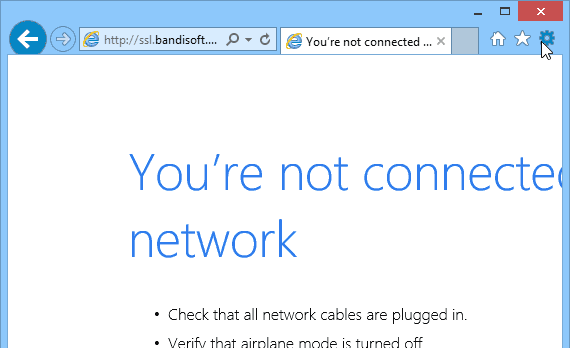
如果計算機上無法使用 Internet Explorer,請訪問下面的鏈接並查看幫助文檔。
» 如何在 Windows 11 中打開 Internet 屬性(Internet 選項)
開啟根證書的自動更新。
在 Windows 中,正常情況下根證書會自動更新。 如果由於某些原因導致自動更新關閉,但電腦上也沒有有效證書,可能導致註冊失敗。 嘗試以下步驟開啟自動更新。
由於這個解決方式需要直接修改系統註冊表,建議提前做好備份。
打開註冊表編輯器。 (運行 regedit.exe。)
轉到以下註冊表項。
將以下值設置為 0。由於初始狀態的 Windows 中不存在這個值,您也可以直接刪除它。
重啟電腦並嘗試再次註冊。
錯誤代碼列表
以下是經常出現的錯誤列表及其含義。
錯誤代碼: 0-0, 2-0, 123456-0
在註冊過程中輸入了無效的電子郵箱地址或產品秘鑰(或兩者)。 請檢查所有信息是否被正確輸入;推薦使用複制和黏貼鍵(Ctrl+C, Ctrl+V)代替手動輸入。
錯誤代碼: 10-0
由頁面未找到錯誤引起。如果您在工作,請檢查公司防火牆。
錯誤代碼: 12-12002
由連接到認證服務器超時引起。檢查你的防火牆。
錯誤代碼: 12-12057
客戶端PC時間不正確造成的。檢查您的 Windows 時鐘設置為正確的時間。
如果時鍾正確,請打開 Internet Explorer 並如下設置其選項。
- 打開 Internet Explorer,選擇工具 (Alt+X) > Internet 選項。
- 選擇高級選項卡。
- 禁用“檢查服務器證書吊銷”。
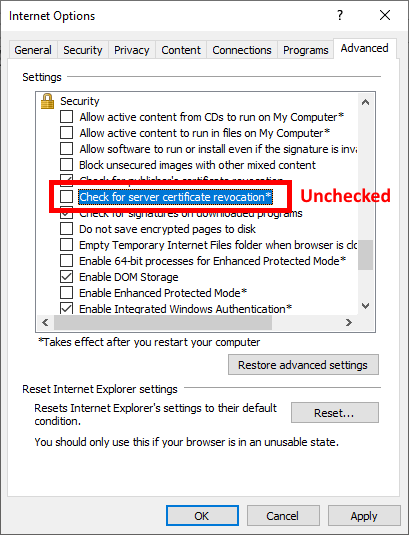
如果計算機上無法使用 Internet Explorer,請訪問下面的鏈接並查看幫助文檔。
» 如何在 Windows 11 中打開 Internet 屬性(Internet 選項)
錯誤代碼: 6-12029, 12-12029
無法連接到 HTTPS 服務器。檢查您的 TLS 設置或防火牆。
錯誤代碼: 6-2148098052
由於驗證系統上安裝的證書失敗。
錯誤代碼: 2-12007
DNS解析失敗導致。更改您的 DNS 服務器。
錯誤代碼: 2-12157, 6-12157, 12-12157
如果您的網絡瀏覽器使用較舊版本的TLS協議,可能在激活Bandisoft的軟件或使用其中某些功能時出現問題。
https://www.bandisoft.com/kb/xx-12157/
錯誤代碼: 2-1784
原因不詳。估計是系統問題。
錯誤代碼: 12-12031
原因不詳。假設是您的 TLS 設置中的問題。
如果所有的解決方案都不起作用並且您仍然遇到同樣的問題,請通過 Honeycam 論壇或 apps@bandisoft.com 聯繫我們。


